当前位置:
首页 >
Chrome浏览器多语言版本下载步骤详解
Chrome浏览器多语言版本下载步骤详解
时间:2025-08-04
来源:谷歌浏览器官网
详情介绍
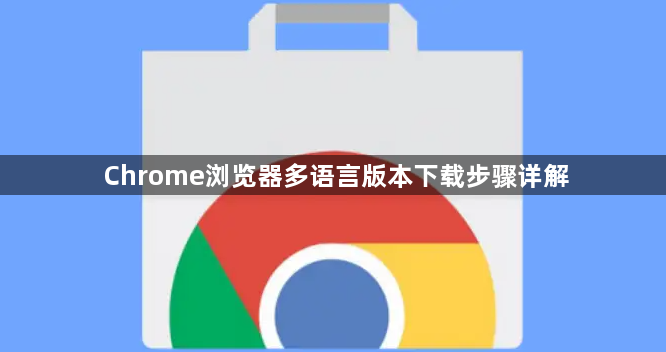
打开电脑浏览器进入谷歌官方站点(网址为https://www.google.com/chrome/)。页面中央显眼位置设有蓝色按钮标注“下载Chrome”,点击该按钮开始获取安装程序。若需要特定语言的版本,可在下载链接后追加参数实现切换,例如添加`?hl=zh-CN`即可获取中文界面版本。
下载完成后定位到计算机存储位置找到刚获取的安装包文件。双击运行此文件启动安装流程,过程中可能出现用户账户控制提示框,此时应点击允许以继续操作。根据屏幕指引逐步完成基础配置选项的选择,包括安装路径设定与快捷方式创建等常规设置。
首次启动时系统会自动跳转至初始化界面。在此阶段可以完成个性化调整,比如指定默认搜索引擎、导入原有书签数据或启用同步功能。这些基础设置有助于提升后续使用体验。
进入主界面后通过右上角三个点的菜单图标打开设置面板。在左侧分类中找到并点击“语言”条目,进入多语言管理模块。点击“添加语言”按钮调出可选语言清单,从中挑选目标语种后将其拖拽至列表最前端作为首选显示语言。对于不再需要的冗余语言项,可点击对应右侧的移除按钮进行清理。
企业用户若需批量部署,可采用PowerShell命令行工具执行自动化下载。具体指令格式为:`Invoke-WebRequest -Uri "https://dl.google.com/chrome/install/GoogleChromeEnterpriseBundle.zip" -OutFile "C:\Install\ChromeBundle.zip"`,该命令会将完整安装包保存至指定路径下的压缩文件中。
通过上述步骤逐步操作,通常可以顺利完成Chrome浏览器多语言版本的下载与初步配置。每次修改设置后建议立即测试效果,确保新的配置能够按预期工作。
继续阅读
Chrome浏览器账号同步速度实测结果
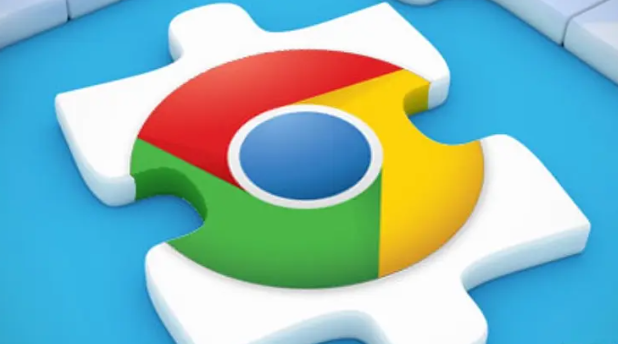 Chrome浏览器账号同步速度经过实测,用户可了解同步效率,优化多设备间数据一致性和操作体验。
Chrome浏览器账号同步速度经过实测,用户可了解同步效率,优化多设备间数据一致性和操作体验。
chrome浏览器下载安装失败显示文件损坏处理方法
 如果chrome浏览器下载安装失败并提示文件损坏,用户可尝试重新下载或修复文件。本文提供有效的修复方法。
如果chrome浏览器下载安装失败并提示文件损坏,用户可尝试重新下载或修复文件。本文提供有效的修复方法。
谷歌浏览器插件自动更新设置
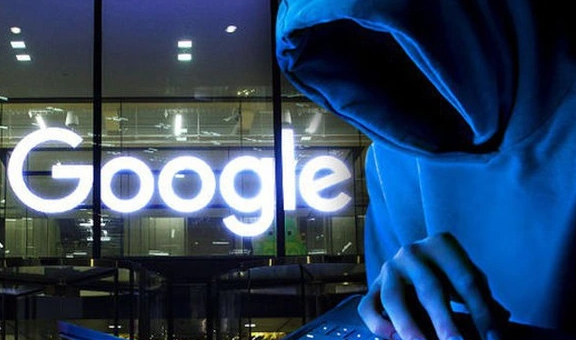 本文详细介绍了谷歌浏览器插件自动更新的设置方法,帮助用户实现插件自动更新,确保扩展功能的最新和稳定。通过合理配置自动更新选项,用户可以避免手动检查插件版本,提升浏览器使用效率和安全性。
本文详细介绍了谷歌浏览器插件自动更新的设置方法,帮助用户实现插件自动更新,确保扩展功能的最新和稳定。通过合理配置自动更新选项,用户可以避免手动检查插件版本,提升浏览器使用效率和安全性。
如何在Chrome浏览器中提高视频播放流畅度
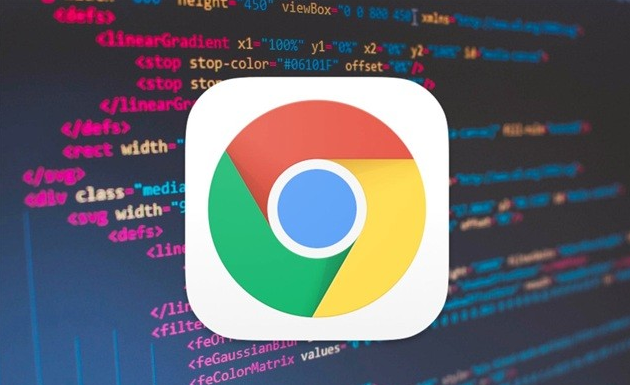 在Chrome浏览器中提高视频播放流畅度,减少卡顿和加载延迟,优化视频播放体验,确保用户观看视频时的流畅度和高质量。
在Chrome浏览器中提高视频播放流畅度,减少卡顿和加载延迟,优化视频播放体验,确保用户观看视频时的流畅度和高质量。
